Da li vam ponestaje prostora za skladištenje na vašem Linux računaru? Ako je odgovor potvrdan, možda biste trebali razmotriti korišćenje jedne aplikacije koja može pomoći. Ova aplikacija se zove FSlint i dizajnirana je da identifikuje duplirane datoteke na Linux sistemima. Nakon što FSlint pronađe duplikate, korisnik može da preduzme akciju kako bi povratio dragoceni prostor za skladištenje.
Instaliranje FSlinta
Proces instalacije FSlint-a na Linuxu je relativno jednostavan, naročito ako koristite neku od popularnijih Linux distribucija. Da biste instalirali ovaj alat, potrebno je da otvorite prozor terminala i koristite menadžer paketa vaše distribucije. Takođe, moguće je preuzeti izvorni kod FSlint-a i kompajlirati ga.
Ubuntu
sudo apt install fslint
Debian
sudo apt-get install fslint
Arch Linux
sudo pacman -S fslint
Fedora
sudo dnf install fslint
openSUSE
sudo zypper install fslint
Ostale Linux Distribucije
FSlint je kompatibilan sa praktično svim Linux distribucijama, zahvaljujući tome što je dostupan izvorni kod. Proces instalacije možete započeti otvaranjem prozora terminala i korišćenjem `wget` alata za preuzimanje najnovije verzije izvornog koda.
wget https://www.pixelbeat.org/fslint/fslint-2.46.tar.xz
Preuzimanje FSlinta pomoću `wget` alata je brz proces. Kada je preuzimanje završeno, koristite `tar` komandu da raspakujete sadržaj `.tar.xz` arhive.
tar -xf fslint-2.46.tar.xz
Nakon što je arhivski sadržaj ekstrahovan, koristite `cd` komandu da premestite terminal iz matičnog direktorijuma u novokreirani `fslint` direktorijum.
cd fslint-2.46
Unutar direktorijuma `fslint-2.46`, potrebno je da pomoću `cd` komande uđete u poddirektorijum `po`. Ovaj poddirektorijum je mesto gde će se FSlint kompajlirati.
cd po
Kompajlirajte program pomoću `make` komande.
make
Da biste pokrenuli FSlint aplikaciju na vašem Linux računaru, potrebno je da unesete sledeće komande:
cd fslint-2.46 ./fslint-gui
Korišćenje FSlint-a
Da biste počeli da koristite aplikaciju za uklanjanje duplikata, pokrenite FSlint. Na levoj strani ćete primetiti bočni meni. Kliknite na opciju „duplikati“ da biste pristupili alatu za skeniranje dupliranih datoteka. Pronađite dugme „pronađi“ i kliknite na njega da biste pokrenuli pretragu sistema. Obavezno označite opciju „rekurzivno“ kako bi program mogao detaljno da pretraži sve direktorijume.
Važno je imati na umu da FSlint skenira korisnički direktorijum. Za optimalne rezultate, savetuje se da svaki korisnik pokrene alat. Alternativno, kao sistemski administrator, možete pokrenuti ovu aplikaciju onoliko puta koliko je potrebno.
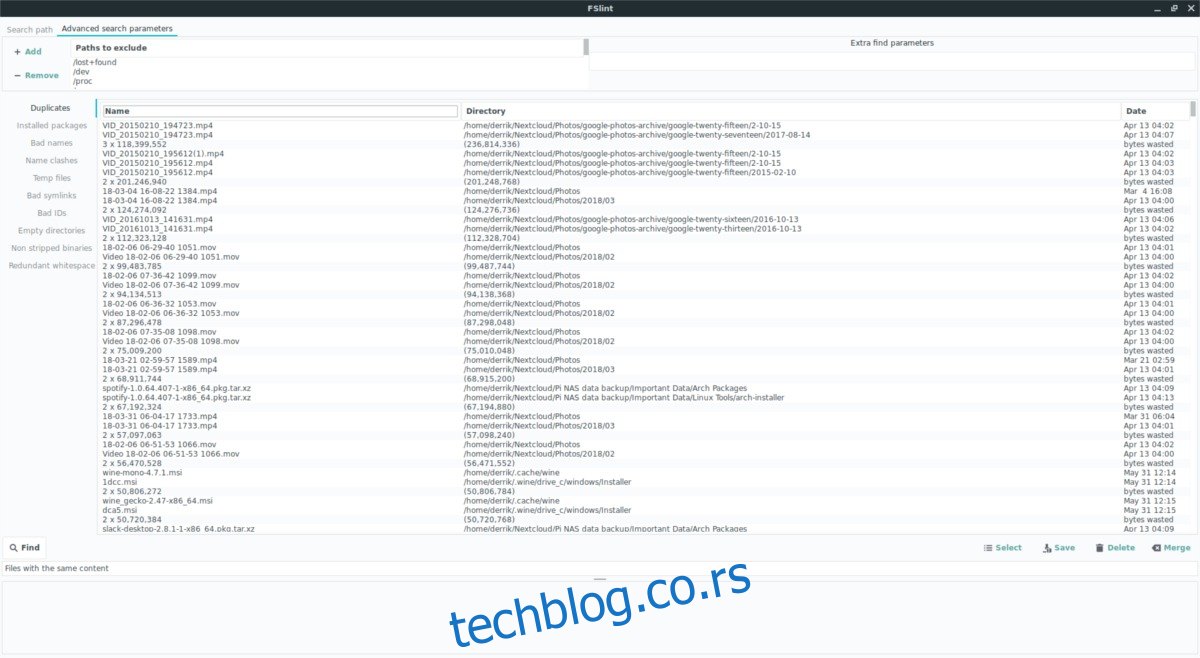
Nakon klika na dugme „pronađi“, proces skeniranja će započeti i može potrajati neko vreme, stoga budite strpljivi. Kada skeniranje bude završeno, moći ćete da analizirate pronađene datoteke i odlučite koje akcije želite da preduzmete.
Spajanje Datoteka
Jedan od načina na koji FSlint može povratiti prostor na disku je identifikacija i spajanje dupliranih datoteka. Nakon završetka skeniranja, pregledajte listu pronađenih datoteka i odaberite one koje želite spojiti. Zatim kliknite na opciju „spajanje“ koja se nalazi u donjem desnom uglu interfejsa.
Ako imate veliki broj datoteka za spajanje, FSlint vam nudi opciju „odaberi“, koja omogućava grupno odabiranje datoteka.
Brisanje Datoteka
Ako spajanje datoteka nije opcija koju želite da iskoristite, FSlint vam omogućava da jednostavno izbrišete duplikate i na taj način oslobodite prostor na disku. Nakon skeniranja, pregledajte listu, odaberite datoteke koje želite ukloniti i kliknite na dugme „izbriši“ koje se nalazi u donjem delu interfejsa.
Uklanjanje većeg broja datoteka može biti zamorno, zato ne zaboravite da koristite opcije za masovno selektovanje datoteka koje su dostupne u FSlint-u. Kliknite na „odaberi“ da biste otkrili različite metode za odabir više datoteka istovremeno.
Čišćenje Razmaka
Pored detekcije dupliranih datoteka, FSlint ima i druge korisne funkcije. Jedna od njih je mogućnost smanjivanja veličine datoteka uklanjanjem viška razmaka.
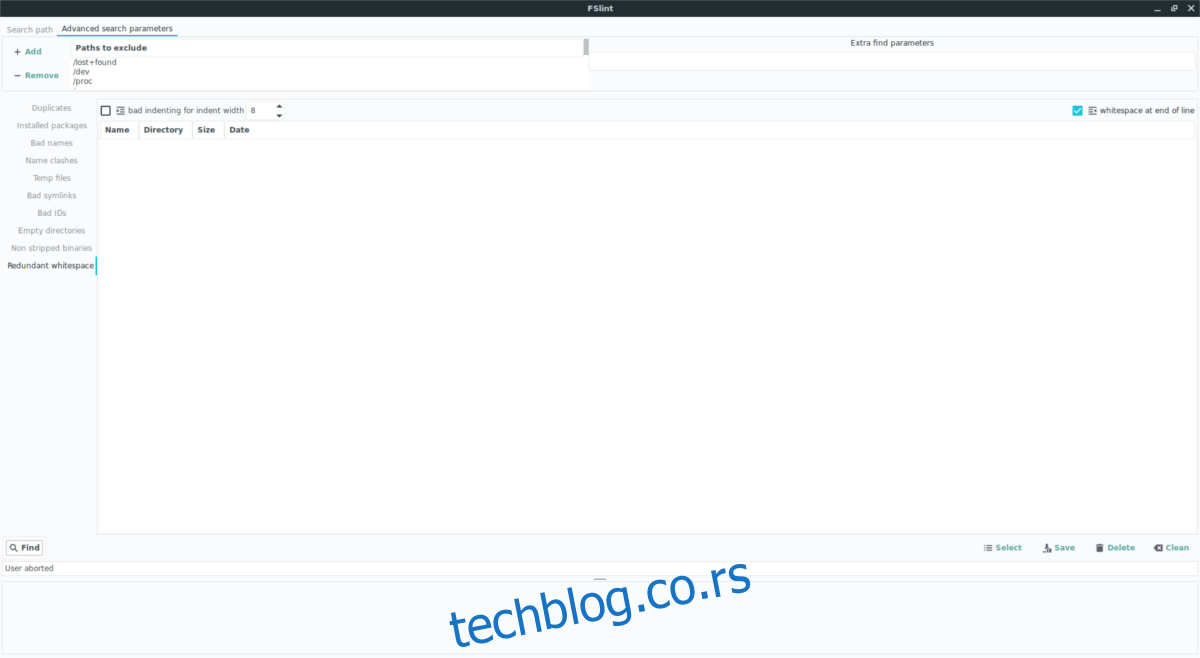
Da biste smanjili veličinu datoteka uklanjanjem viška razmaka, potražite opciju „Redundant white space“ u meniju sa strane. Zatim kliknite na polje pored opcije „loše uvlačenje za širinu uvlačenja“ i zatim kliknite na dugme „pronađi“. Ovim podešavanjem FSlint-u govorite da pretraži vaš sistem u potrazi za datotekama koje sadrže suvišne razmake. Ovaj proces može trajati neko vreme, ali nakon završetka prikazaće se lista datoteka koje FSlint smatra neurednim.
Ako želite da uštedite prostor na disku, pregledajte listu koju je FSlint vratio i odaberite datoteke koje želite da optimizujete. Kada odaberete željene datoteke, kliknite na dugme „očisti“.
Imajte na umu da uklanjanje viška razmaka nije obavezna operacija i trebali biste je odabrati samo ukoliko ste sigurni da želite da to učinite. Mnoge sistemske datoteke na Linux-u su osetljive na izmene, stoga nije preporučljivo menjati datoteke koje ne razumete u potpunosti. Za optimalne rezultate, savetuje se da konsultujete uputstvo za FSlint.